
Verktyg som FRAPS och NVIDIA ShadowPlay är bra för att övervaka ditt spelprestanda på Windows, men de fungerar inte med Microsoft Universal Windows Platform (UWP) -spel . Tack och lov kommer några verktyg att låta dig övervaka dina framerate och benchmark-spel gjorda för Windows 10: s nya applikationsplattform.
Vissa enskilda spel kan ha integrerade FPS-räknare som du kan använda istället, men de flesta inte. Verktygen här låter dig övervaka din FPS i spel som Quantum Break , Gears of War: Ultimate Edition , Forza Motorsport 6: Apex , och Windows Store-versionen av Rise of the Tomb Raider .
PresentMon är gratis, men kräver lite arbete
RELATERAD: Varför ska du inte köpa Rise of the Tomb Raider (och andra PC-spel) från Windows Store
PresentMon är ett open source-verktyg skapat av en utvecklare hos Intel. Den använder händelsespårning för att övervaka det underliggande Windows-operativsystemet för "nuvarande" kommandon och loggar information om dem. Detta gör det möjligt att övervaka prestanda för DirectX 10, DirectX 11 och DirectX 12-spel. Det fungerar även om dessa applikationer är Universal Windows Platform (UWP) -appar som distribueras via Windows Store. Med andra ord fungerar det här verktyget eftersom det inte behöver interagera med UWP-appen - det är inte tillåtet att göra det. Den övervakar Windows på en lägre nivå.
Det här är en kommandoradsapplikation, så det finns inget vackert grafiskt gränssnitt. En företagsam utvecklare kan skapa ett grafiskt verktyg byggt på detta kommandoradsprogram för att underlätta detta i framtiden.
Tyvärr tar det lite arbete att komma igång just nu. Du måste besöka PresentMon-förvarssida och klicka på "Ladda ner ZIP" för att ladda ner förvaret. Då måste du ladda ner gratis Visual Studio Express Community Edition från Microsoft. Installera Visual Studio och låt den uppdatera sig själv.
Packa upp den nedladdade PresentMon-databasen och dubbelklicka på filen "PresentMon.sln" för att öppna den i Visual Studio. Visual Studio erbjuder att ladda ner kompilatorn.
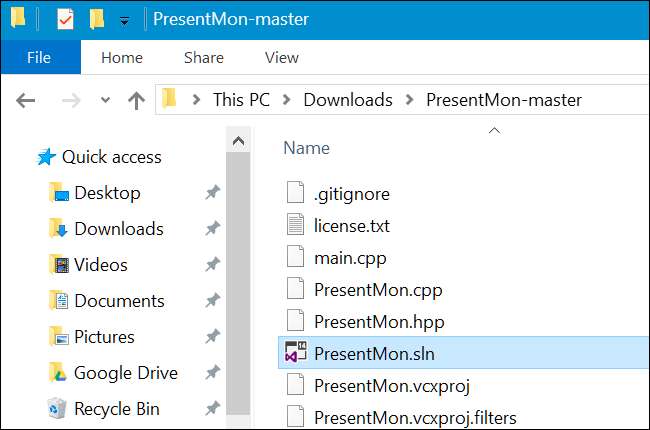
När det är klart att ladda ner och installera den nödvändiga programvaran kan du öppna filen PresentMon.sln i Visual Studio och bygga applikationen. Klicka bara på Bygg> Bygg lösning för att bygga den.
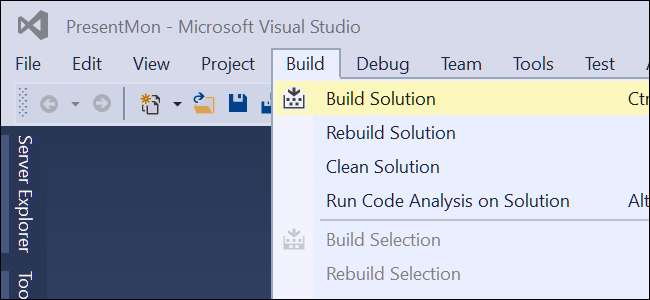
Du får då en x64-katalog, förutsatt att du använder en 64-bitarsversion av Windows 10 (vilket du förmodligen är). Detta innehåller kommandot PresentMon64.exe som du kan använda. Du kan placera den här filen i en bekvämare katalog, som ditt skrivbord eller mappen Nedladdningar, om du vill.
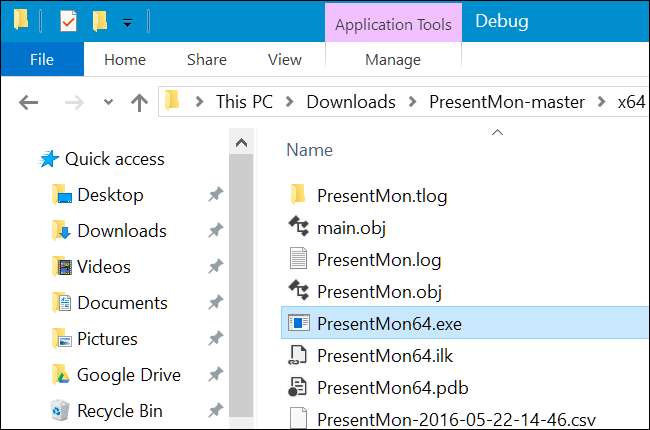
Du måste använda process-ID för en UWP-app för att övervaka det. Starta först ett spel. Öppna sedan Aktivitetshanteraren genom att trycka på Ctrl + Alt + Escape.
Högerklicka på rubriken på fliken Processer och aktivera kolumnen "PID". Om fliken Processer inte visas klickar du på "Mer information."
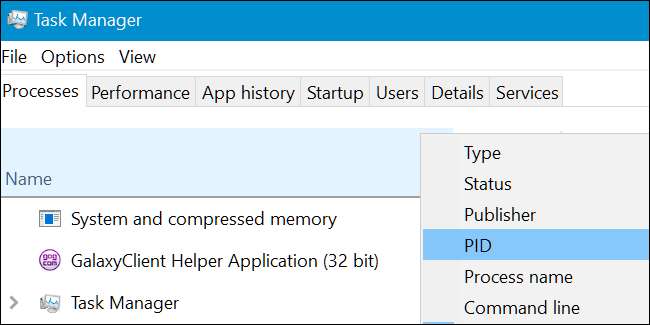
Hitta det pågående UWP-spelet du vill övervaka och notera dess PID-nummer. Process-ID-numret ändras varje gång du startar programmet, så du måste hitta det igen om du stänger och öppnar spelet igen.
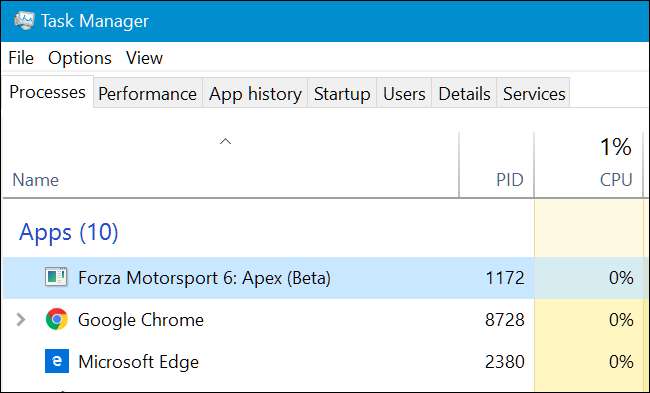
Du måste öppna ett kommandotolkfönster som administratör för att köra det här kommandot. För att göra det, högerklicka på Start-knappen eller tryck på Windows + X och klicka sedan på alternativet "Command Propmt (Admin)".

Byt till katalogen som innehåller kommandot PresentMon64.exe. Skriv bara “cd” följt av sökvägen till katalogen där du lagrar filen PresentMon64.exe.
cd C: \ sökväg \ till \ PresentMon-master \ x64 \ Debug
Kör sedan följande kommando och ersätt #### med process-ID-numret för det program du vill övervaka.
PresentMon64.exe -process_id ####
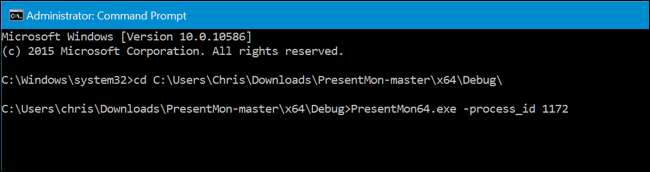
Du ser FPS för det program du anger visas i kommandotolken. Det kommer inte att överlägga spelet, så du måste Alt + Tab tillbaka här när du vill kontrollera det.
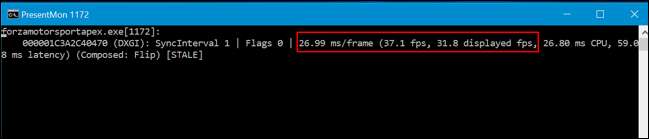
Dxtory är smidig och enkel, men kostar pengar
Dxtory är ett mer användarvänligt alternativ. Precis som PresentMon tar Dxtory sina data från en lägre nivå i Windows. det behöver inte interagera direkt med spelapplikationen, vilket betyder att det fungerar med dessa UWP-spel. Du måste ladda ner den "senaste" versionen och inte den "stabila" versionen - åtminstone bygga 2.0.134 - eftersom de senaste versionerna löser kompatibilitetsproblem med DirectX 12-applikationer.
Till skillnad från PresentMon erbjuder det ett grafiskt användargränssnitt. Det kan till och med lägga över sin FPS-räknare över UWP-spel. Detta är mer ett sant alternativ till FRAPS, med alla klockor och visselpipor.
Denna applikation är betald programvara, men det finns en testversion du kan använda. Utvecklaren tar ut 3800 JPY för en licens, vilket är ungefär $ 34,50 USD.
Starta bara Dxtory-applikationen och starta sedan – eller Alt + Tab tillbaka till ditt UWP-spel. En FPS-räknare läggs över det övre vänstra hörnet av UWP-spelet.

Du kan också växla tillbaka till Dxtory-applikationen för att se mer information och anpassa dina inställningar. Men du behöver inte göra något speciellt för att ställa in det här - öppna Dxtory, starta ett UWP-spel så fungerar det bara. Om du vill bli av med FPS-räknaren stänger du bara Dxtory-applikationen.
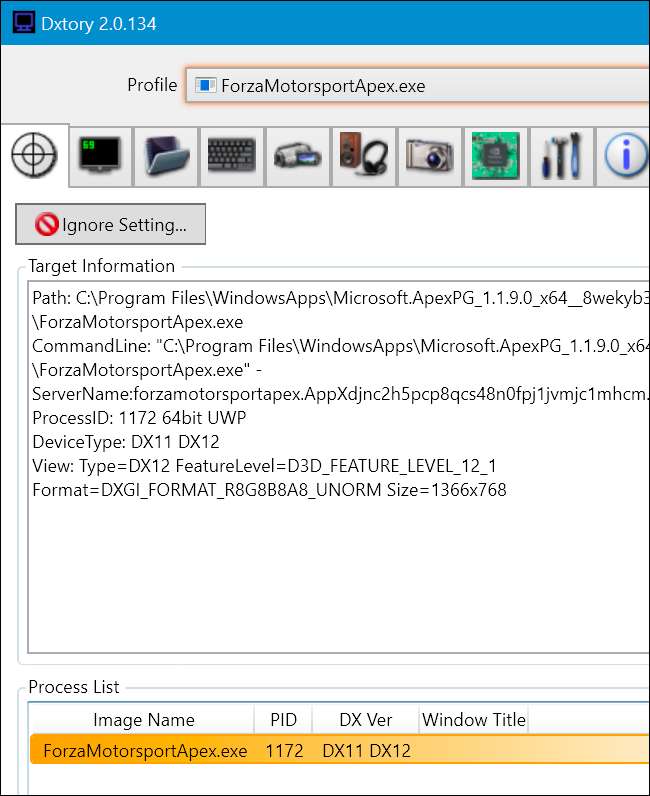
I framtiden kan fler spelverktyg - som NVIDIA: s ShadowPlay - uppdateras för att fungera tillsammans med Microsofts nya appplattform. För närvarande fungerar bara en handfull verktyg och du måste göra allt för att använda dem med UWP-spel. Microsofts UWP-plattform är fortfarande ett pågående arbete, och ingenstans är det mer uppenbart än med PC-spel.







